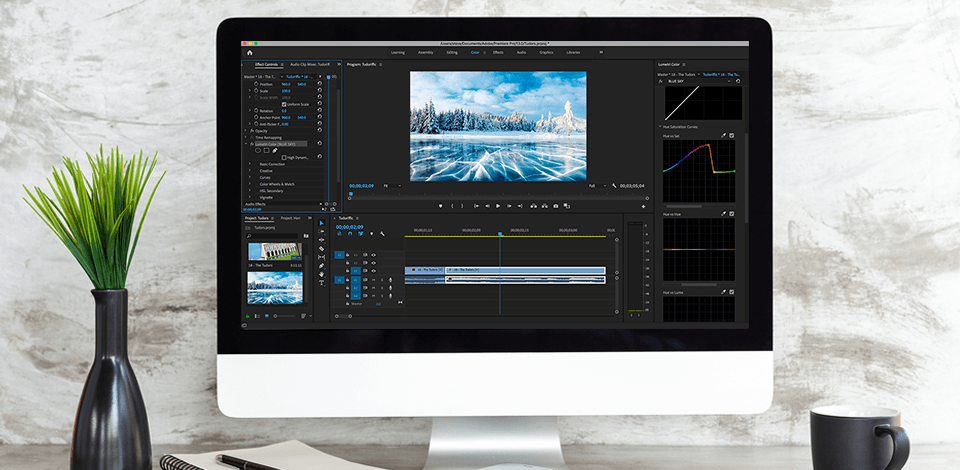
여러분의 여행 동영상들로부터 헐리우드 영화를 만들기 위해 도울 수 있는 다음의 맥 전용 최고의 동영상 편집 소프트웨어 16개를 확인해 보세요. 이제 여러분은 다양한 맥 동영상 편집기들을 테스트하기 위해 수많은 시간을 사용하지 않아도 됩니다. 여러분의 맥에서 래그가 발생하지 않고 작동할 수 있는 훌륭한 동영상 편집 소프트웨어를 선택하세요.
여러분은 얼마나 많은 무료 동영상 편집 앱들이 여러분의 맥에서 동영상에 엄청난 작업들을 할 수 있는지에 대해 깜짝 놀랄 것입니다. 만일 여러분의 맥에서 동영상 편집을 시작하거나 전문적으로 영화 및 단편 영화를 만들어내고자 한다면 다음의 맥 사진 편집기들 중 하나를 선택해 보세요.
총평: 어도비 프리미어(Adobe Premiere)는 모든 플랫폼들에 있어 가장 인기 있는 동영상 편집 프로그램입니다. 프로그램 인터페이스는 꽤 간단하며 편리합니다. 특정 목적들을 위해 내재되어 있는 레이아웃들이 있습니다. 하지만 또한 여러분은 완전한 사용자 지정 기능도 사용할 수 있습니다. 모든 창들은 여러 탭으로 이동 및 연결될 수 있습니다.
코딩 형식 – 동영상 내보내기 과정을 더욱 편리하게 하는 수많은 코덱과 프리셋. 그럼에도 불구하고 처음 시도에서 여러분이 원하는 결과를 얻는 것이 언제나 가능한 것은 아닙니다. 여러분은 기본적으로 꽤 괜찮은 품질의 결과를 얻게 되겠지만 내보내기 설정을 시험해 보며 더 나은 결과를 얻을 수도 있습니다. 다음의 어도비 프리미어(Adobe Premiere)의 대안들을 확인해 보세요.
A어도비 프리미어 프로 CC (Adobe Premiere Pro CC)는 다양한 플러그인, 템플릿, 스크립트들을 자랑합니다. 이 툴들은 작업 과정을 크게 단순화하며 최종 영상에 전문적인 손길을 더해 줄 수 있습니다. 이 프로그램은 일괄적인 제품 동영상 편집에 가장 적합한 선택입니다.
특이점 중 하나로는 여러분이 프로그램의 캐시를 규제할 수 있다는 점을 들 수 있습니다. 동영상 편집 프로그램은 무제한으로 하드 드라이브를 채우기 때문에 이는 매우 유용합니다. 무료로 어도비 프리미어 프로(Adobe Premiere Pro)를 받을 수 있는 방법에 대해 더 자세히 확인해 보세요.

총평: Lightworks시간 제한 없이 무료로 다운로드할 수 있습니다. 이 프로그램에는 타임라인에 다중 채널 입력과 다양한 유용한 옵션이 있습니다. 이 최고의 비디오 편집 앱에서 클립을 편집할 때 오디오 및 비디오 트랙을 무제한으로 사용할 수 있습니다.
어느 비디오 포스트 프로덕션 백그라운드 모드에서 실시간으로 수행됩니다. 이렇게 하면 Mac이 충분히 강력한 경우에만 프로그램을 원활하게 사용할 수 있습니다. GPU는 작업 계산 속도를 높이는 데 사용됩니다. NVIDIA 또는 ATI와 같은 비디오 카드용 특수 드라이버를 설치해야 하지만.
전체 프로세스 시퀀스가 자동으로 저장되기 때문에 생성된 비디오가 사라질까 걱정하지 않아도 됩니다. 이 프로그램은 모든 가져오기 및 내보내기 비디오 형식을 지원합니다. 여러 대의 카메라에 녹화된 영상을 동시에 편집할 수 있습니다. 마지막으로 화면 캡처 기능이 있습니다.

총평: Movavi Video Editor 는 강력하면서도 상당히 간단한 비디오 편집기로, 이를 사용하여 미디어 파일을 쉽게 가져오고 DVD 또는 3D 클립을 열고 비디오 또는 오디오 스트림을 녹화할 수 있습니다.
의 주요 기능 중 Movavi Video Editor비디오 가장자리 자르기, 사진 회전, 오디오 및 비디오 트랙 추가, 다양한 효과 및 필터(노이즈, 흐림, 밝기, 색 균형, 대비, 반전), 슬라이드 쇼 만들기와 같은 도구입니다.
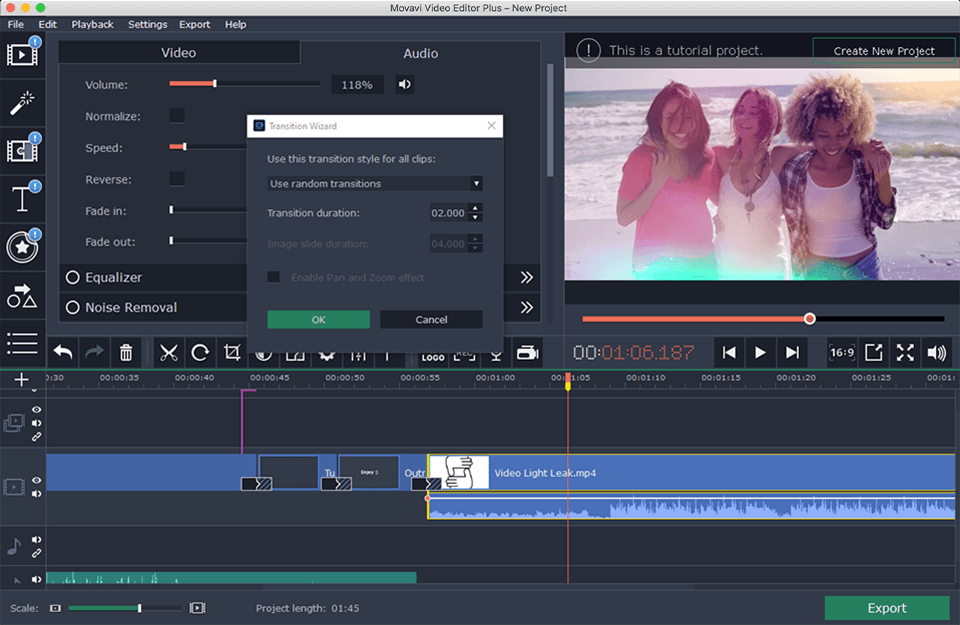
총평: VideoProc은 고품질 4K 비디오 편집 소프트웨어 패키지입니다. MP4, AVI, FLV, MPG, WMV 및 3GP와 같은 다양한 형식을 사용하여 전문 비디오, 예고편, 기업 프레젠테이션, 팟캐스트, 게임 리뷰 등을 만드는 데 사용할 수 있습니다.
비디오 안정화, 노이즈 제거, 렌즈 왜곡 보정과 같은 도구와 기능의 전체 팩을 제공합니다. 또한 가장 기본적인 요구 사항을 충족하므로 자동 모드에서 푸티지를 쉽게 편집, 트리밍 및 병합할 수 있습니다. 독특한 기능 중 하나는 화면의 라이브 방송을 녹화하는 기능으로 게이머에게 최고의 옵션이 됩니다.
VideoProc 사용의 또 다른 큰 장점은 작업을 내보내기 전에 만든 것을 미리 볼 수 있다는 것입니다. 이렇게 하면 콘텐츠가 HD 화면에서 어떻게 보이는지 확인하는 데 도움이 됩니다.

총평: Apeaksoft Video Editor는 회전, 자르기, 자르기, 병합, 클립 개선, 워터마크 및 오디오 트랙 추가가 가능한 올인원 소프트웨어입니다. 이 프로그램을 사용하면 비디오 및 오디오 파일을 변환하고 창의적인 효과를 추가하여 즉시 콘텐츠를 향상시킬 수 있습니다.
사용자는 파일을 더 높은 해상도로 저장하고, 다양한 비디오 편집 도구를 사용하고, 밝기와 대비를 조정하여 비디오를 더 눈길을 끌도록 할 수 있습니다. 카메라 흔들림으로 인한 흐림 현상을 제거하려면 전용 도구를 사용하여 클립을 더 선명하게 만들 수 있습니다. 이 프로그램을 사용하면 MP4, MOV, FLV 등과 같은 다양한 형식의 비디오를 편집할 수 있습니다.

총평: SolveigMultimedia는 초기 파일의 품질에 영향을 주지 않고 Mac 장치에서 클립을 편집할 수 있는 다양한 옵션을 비디오 그래퍼에게 제공합니다. 또한 이 소프트웨어에는 화면 캡처 및 비디오 디버깅 기능이 장착되어 있어 가정 사용자, 비디오 엔지니어, 기업 및 OEM 파트너에게 보다 광범위한 기능을 제공합니다.
이 프로그램을 사용하면 미리 압축된 MP4 및 TS 파일을 편집할 수 있습니다. 내장된 기능을 사용하여 비디오 분배기 그리고 바로 가기 키의 편리한 조합으로 비디오의 원하지 않는 부분을 즉시 삭제할 수 있습니다. 또한 오디오 트랙을 편집하거나 요구 사항에 따라 추가, 삭제 또는 설정할 수 있습니다.
또한 이 macOS용 편집기에는 프레임별 비디오 처리 옵션이 있습니다. 하나 이상의 간격을 선택하고 파일의 나머지 부분에 영향을 주지 않고 특정 부분에 특정 효과를 적용할 수 있습니다. 편집기를 사용하면 단 몇 번의 클릭으로 동시에 다른 위치에 있는 클립의 여러 섹션(예: 광고)을 삭제할 수 있습니다.

총평: 많은 기능을 사용할 수 있는 DaVinci Resolve Studio의 무료 버전입니다. 이것 비디오 편집 소프트웨어 향상된 색상 보정 및 이미지 안정화와 같은 전문 도구로 가득합니다. 무료 버전에서는 60fps의 빈도로 작업하고 SD, HD 및 Ultra HD로 영화를 내보낼 수 있습니다.
사운드 편집을 위한 완전한 디지털 오디오 워크스테이션이 있습니다. 즉, 원하는 방식으로 사운드를 얻기 위해 프로그램을 끌 필요가 없습니다. App Store에서 다운로드할 수 있지만 무료 버전의 모든 가능성을 사용하려면 Blackmagic 웹사이트에서 다운로드하세요. 공부할 시간이 없다면 전문가에게 비디오 편집 서비스.

총평: Blender은 오픈 소스 무료 비디오 편집기 3D 렌더링을 제공하는 Mac용. 모델링, 트레이닝, 인터페이스, 애니메이션, 셰이딩, UV 열기, 실시간 3D 게임 제작 등과 같은 움직이는 물체 작업을 위한 최고의 기능 세트를 가지고 있습니다.
또한 고도로 기술적인 인터페이스와 통합 도구가 있습니다. 그러나 다른 비디오 편집기와 마찬가지로 Blender에도 몇 가지 단점이 있습니다. 타 프로그램에 비해 전문적인 3D 화질을 무료로 제공해주는 앱입니다. 많은 기능을 제공하며 3D 애호가, 아티스트 및 디자이너에게 적합합니다.
많은 공간을 필요로 하지 않는 범용 앱입니다. 불행히도 초보자는 불편한 인터페이스와 몇 가지 YouTube 자습서로 인해 Mac용 무료 비디오 편집 소프트웨어를 사용하는 데 어려움을 겪을 수 있습니다. 에 대해 자세히 알아보기 비디오 편집을 위한 최고의 컴퓨터 구매하기 전에.

총평: FXhome by Artlist 는 3D 편집을 포함하여 비디오에 180개 이상의 특수 효과를 제공하는 Mac용 무료 비디오 편집 소프트웨어입니다. 마스크와 레이어 도구가 있습니다.
FXhome by Artlist의 주요 기능은 특수 효과 및 애니메이션(메인 비디오에 추가로 적용될 수 있음)에 대해서만 톰 라인을 만들 수 있는 합성 이미지입니다. 모든 것을 기본 선형 타임라인에 즉시 통합하지 않고도 다중 레이어 효과를 적용하여 작동합니다.
업데이트된 Express는 이제 비디오 재생을 더 빠르게 하고 고해상도 비디오를 시청하는 동안 지연을 제거하는 데 도움이 되는 사용자 지정 가능한 재생 및 일시 중지를 포함하여 보기 품질의 다양한 매개변수를 선택할 수 있습니다.
새로운 변형에는 품질 재생, 비디오 해상도, 품질 일시 중지 및 해상도 일시 중지가 포함됩니다. 이 매개변수 각각은 낮음에서 높음까지 4가지 옵션으로 사용할 수 있습니다.

총평: PowerDirector 365는 콘텐츠 처리 및 제작을 위한 프로그램입니다. 향상된 마스크 빌더, 동적 키프레임 컨트롤, 사용자 지정 가능한 모션 그래픽 제목, 녹색 화면 편집을 포함한 유용한 옵션이 제공되며 클립에 텍스트 거품 및 설명선을 만들기 위한 사용자 지정 모양 개체를 추가할 수 있습니다.
지속적으로 업데이트되는 방대한 콘텐츠 라이브러리 덕분에 필요에 따라 다양한 사운드트랙을 찾을 수 있습니다. 라이브러리에는 170개 이상의 배경 음악 트랙과 580개 이상의 사운드 효과 클립이 포함되어 있습니다.
PowerDirector는 여러 인터페이스가 있는 유연한 소프트웨어입니다. 이 도구는 초보자와 고급 사용자 모두에게 적합합니다. 작업 중인 프로젝트가 무엇이든 PowerDirector를 사용하면 작업에 더 빨리 대처할 수 있습니다.
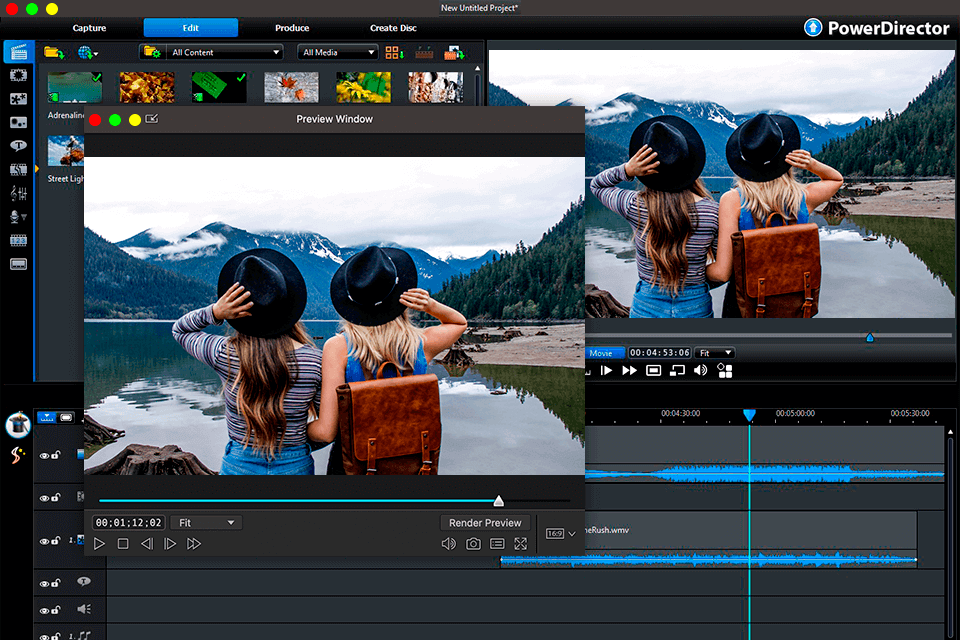
총평: Pinnacle Studio 비디오 구성, 편집 및 내보내기를 위한 다양한 도구로 사용자를 만족시킵니다. 이 비디오 편집 소프트웨어의 고유하고 사용자 친화적인 워크플로를 통해 미디어 클립에서 프로젝트를 정렬, 구축 및 가져올 수 있습니다.
타임라인과 스토리보드는 Pinnacle Studio Plus의 한 화면에 있습니다. 따라서 사용자는 두 워크플로를 동시에 조작할 수 있습니다. 이 소프트웨어는 사전 프로그래밍된 개체의 가장 광범위한 라이브러리 중 하나를 자랑합니다. 사용자는 다양한 효과, 전환, 제목 및 템플릿을 마음대로 사용할 수 있습니다.

총평: Apple Company에서 개발 및 제작한 매우 강력하고 편리한 동영상 편집기입니다. Final Cut Pro X 비교적 드문 인터페이스를 가진 프로그램입니다.
다른 비디오 편집기와 달리 창을 이동할 수 없습니다. Final Cut Pro X은 유연한 마그네틱 타임라인을 사용하여 트랙 없이 비디오 편집에 대한 새로운 접근 방식을 제공합니다. 다른 클립이 화면에서 사라지는 동안 편리한 방식으로 클립을 추가하고 구성할 수 있습니다.
이 Mac 비디오 편집기에는 이동에 관계없이 기본 클립을 다른 요소와 결합하는 클립 연결 기능이 있습니다.
색보정 도구의 단점은 모든 조정이 마우스로 이루어지며 키보드를 사용하여 매개변수를 입력할 수 없다는 것입니다. 따라서 최소한의 보정이 필요한 경우 마우스를 매우 섬세하게 사용해야 합니다.
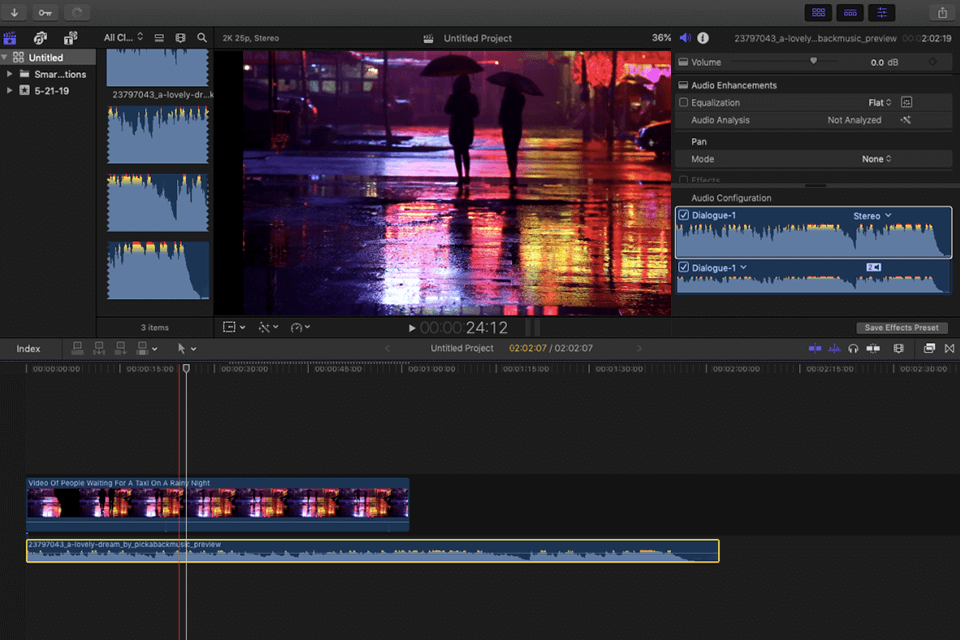
총평: 아마추어에게 적합한 훌륭한 비디오 편집기입니다. 한편으로는 사용자 친화적 인 간단한 앱이고 다른 한편으로는 기능이 가득한 고품질 Mac 비디오 편집 소프트웨어입니다.
멋진 비디오 클립을 무료로 만들 수 있는 모든 것이 있습니다. 이 앱은 가정에서 사용하도록 특별히 설계되었기 때문에 전문 소프트웨어가 아닙니다. 이것이 바로 이 Mac 비디오 편집기가 매우 간단하고 직관적인 이유입니다.
어떤 문제가 발생할 경우 훌륭한 온라인 지원 시스템이 있습니다(특히 맥 노트북 ). 따라서 모든 질문에 대한 답을 찾을 수 있습니다.

총평: ~ 안에 Shotcut 비디오를 콜라주하고, 다양한 사용자 정의 가능한 필터로 편집하고, 비디오 및 오디오 품질을 조정하고, 볼륨을 변경하고, 원하는 이산화를 선택할 수 있습니다. 또한 편집된 클립을 WebM, MJpeg, H264 등을 포함하여 사용 가능한 모든 비디오 형식으로 변환할 수 있습니다.
또한 품질 손실 없이 LOSSLESS 모드에서 파일을 변환할 수 있습니다. 그것은 당신이 창문의 계단식을 통과할 필요가 없다는 것을 의미합니다. 또한 즉시 조치를 수정하고 추가된 필터의 속성을 조정하는 등의 작업을 수행할 수 있습니다.

총평: Openshot은 오픈 소스 Mac 비디오 편집 소프트웨어입니다. 사용하기 쉬운 끌어서 놓기 인터페이스로 iMovie 생각나게 할 수 있습니다. 그러나 Openshot에는 무제한 레이어 및 사운드 믹싱을 포함하여 iMovie보다 더 많은 기능이 포함되어 있습니다. 이 Mac용 무료 비디오 편집기는 고급 기능과 간단한 인터페이스 사이에서 균형을 잘 유지합니다.
비디오를 결합 및 자르기, 사운드, 이미지 및 텍스트 추가, 다양한 전환 효과 사용 등을 할 수 있습니다. 동시에 원하는 만큼 요소를 추가할 수 있습니다. 모든 조각을 원하는 위치에 프로젝트에 삽입할 수 있으므로 고품질 비디오를 얻을 수 있는 인상적인 기회를 제공합니다.
이 프로그램은 가정에서 사용하거나 홍보 동영상, 교육 동영상 등을 만들기 위한 전문 동영상 편집 앱으로 적합합니다.
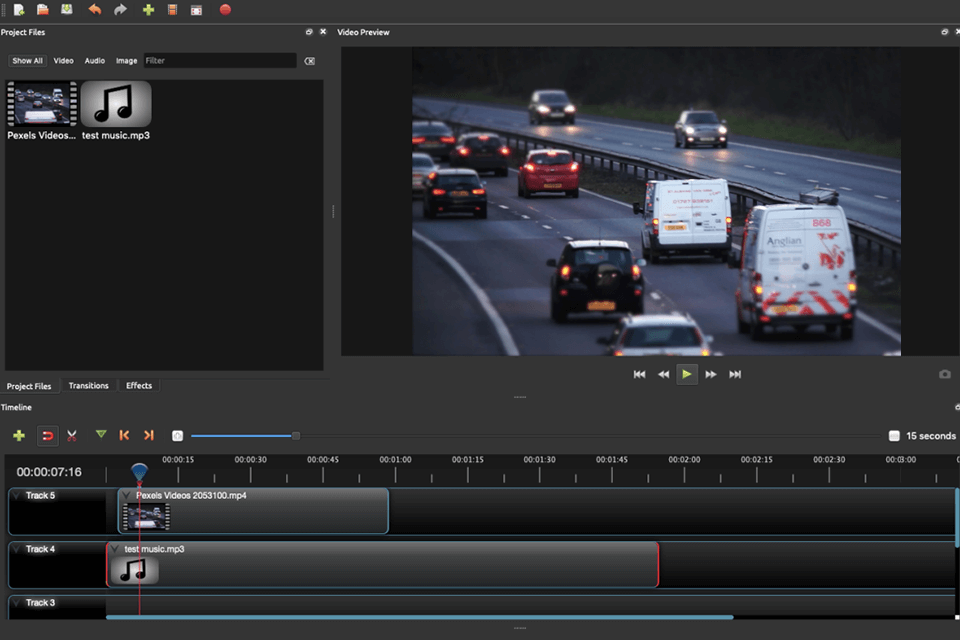
총평: VideoPad Video Editor인상적인 기능을 가지고 있습니다. 사용자는 레이어 계층에서 클립을 다른 클립 위에 배치하여 2개 이상의 클립을 비디오 편집기로 가져올 수 있습니다. 비디오 트랙 중 하나의 변경 사항은 다른 모든 트랙에 영향을 미치지 않습니다.
그러나 플레이어는 클립이 재생되는 동안 화면에 모든 레이어를 동시에 표시합니다. 가져온 각 클립은 사용자가 개별적으로 편집한 다음 메인 프로젝트에서 사용하거나 별도의 비디오 파일로 내보낼 수 있습니다.
클립을 추가할 때 이 Mac 비디오 편집 프로그램은 자동으로 오디오를 별도의 시간대에 배치합니다. 예를 들어, 조각으로 자르기, 필요한 부분 교체 등 비디오와 상관없이 사용자가 제어할 수 있습니다. 더 많은 샘플 보기 비디오 편집을 위한 최고의 모니터 그리고 적당한 것을 선택하십시오.
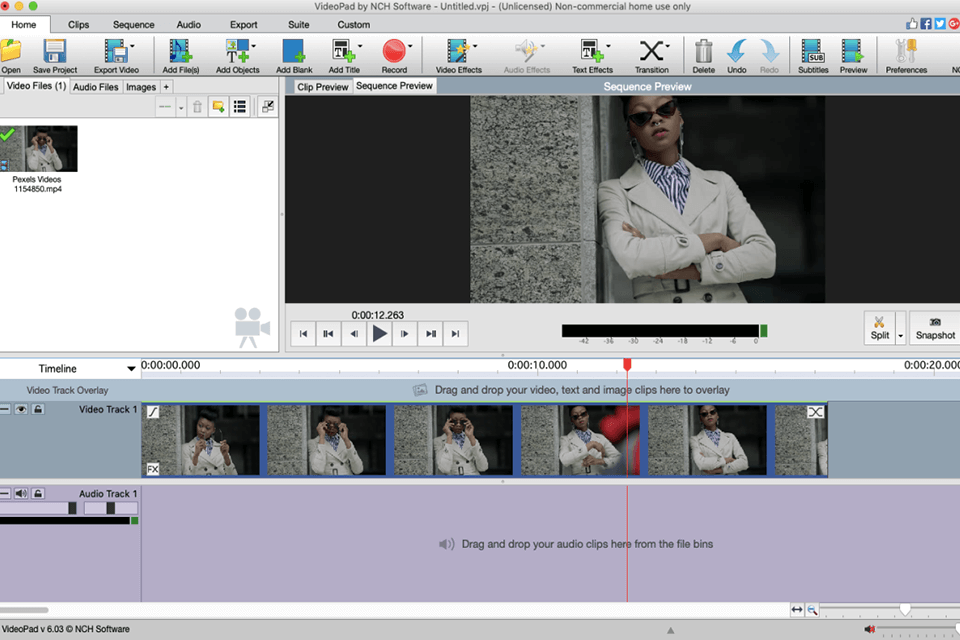
불행히도 위에서 언급한 모든 Mac 비디오 편집기가 비디오를 편집하는 동안 컬러 그레이딩에 도움이 될 수 있는 LUT 로드를 지원하는 것은 아닙니다. 다행히도 Final Cut, Adobe Premiere 및 Lightworks에서 이러한 편리한 설정을 업로드할 수 있습니다.
거의 항상 부부는 비디오 그래퍼를 고용할 때 프레임을 분리하는 것이 아니라 아름다운 영화를 원합니다. 따라서 놀라운 결과로 고객에게 깊은 인상을 남기고 싶다면 이 웨딩 비디오용 LUT 세트가 정말 필요한 것입니다.
클립을 멋지게 만들기 위해 약간의 효과를 추가합니다. 그 부부는 기뻐할 것이라고 믿습니다.
이 세트는 여름 여행 비디오에 이상적이라고 생각합니다. 우리는 여름을 더위와 연관시키므로 비디오에 따뜻한 톤을 부여하면 시청자가 클립의 분위기를 완전히 탐구하는 데 도움이 됩니다.
GoPro 및 DJI 채널에서 멋진 동영상을 본 후 즉시 카메라 또는 드론을 구매하기 위해 달려갑니다. 몇 개의 비디오를 녹화하려고 하면 색상의 폭동을 볼 수 없습니다.
YouTube에서 동영상을 볼 때 끌렸던 색상이 없기 때문에 실망할 것입니다. 최고급 기기로 촬영한 후에도 색보정은 필수이기 때문이다.
따라서 FixThePhoto 전문가들이 컬러 그레이딩 LUT 세트를 만들었습니다. 적용하여 단기간에 최상의 결과를 얻으십시오.